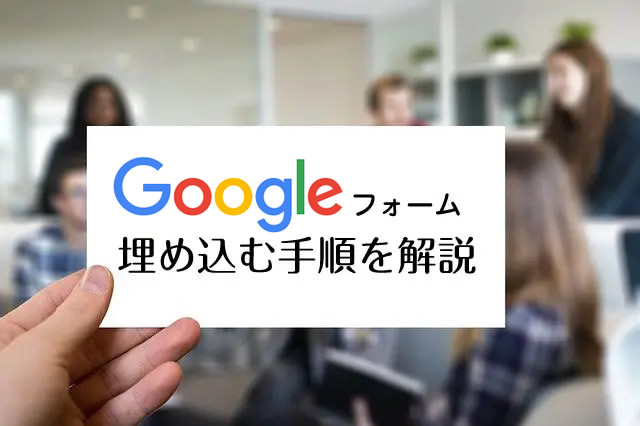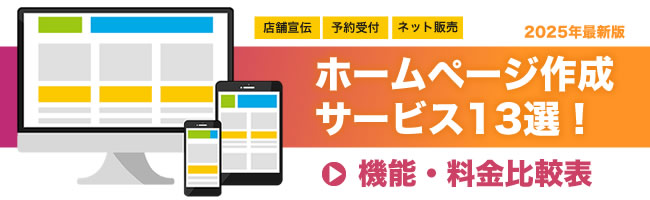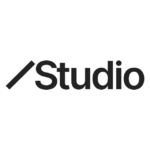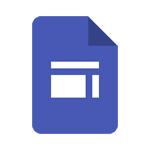ブログ、ホームページなどのお問い合わせ用に、Googleフォームを導入する方法について解説します。
内容的には初心者向けです。Googleフォームの作り方、設置方法、メールの返信まで、一連の流れをわかりやすく説明していきます。
Googleフォームとは
Googleが提供する無料で使えるメールフォーム
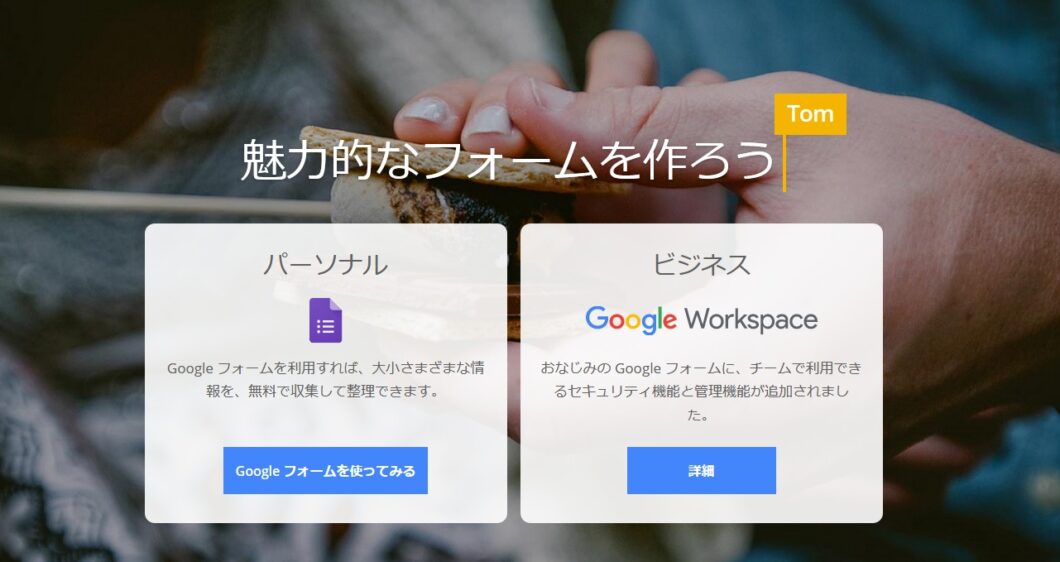
Googleが提供する、無料で使えるメールフォームです。1つのアカウントでフォーム数で作ることができます。
もちろん、商用利用しても問題ありません。Google Workspaceという有料プランに契約すると、チームで使える管理機能とセキュリティが強化されます。
Googleフォームに関する基本情報
サービス名称
|
Googleフォーム |
運営事業者
|
Google LLC |
初期費用 |
無料 |
月額費用 |
無料 |
フォーム作成数 |
無制限 |
広告表示 |
非表示 |

GoogleフォームをWEBサイトに埋め込む方法
Googleフォームで問い合わせフォームを作成する
ブログやホームページなどの問い合わせ窓口として、Googleフォームを利用する方法を解説します。一連の流れを確認することができます。
新規フォーム作成は左のパーソナルを選択する。
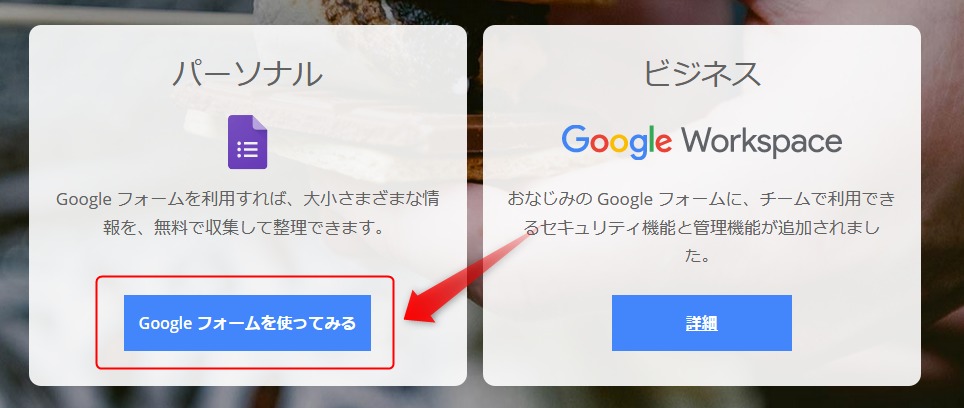
「Googleフォーム」にアクセスして、左の「Googleフォームを使ってみる」というボタンをクリックしてください。※アカウントのない方は、新規作成します。
問い合わせフォームを作成する

左から二番目の「連絡先情報」を選んでください。問い合わせフォームのベーステンプレートとして最適です。
フォームの説明を変更して必要なフォームを設定する。
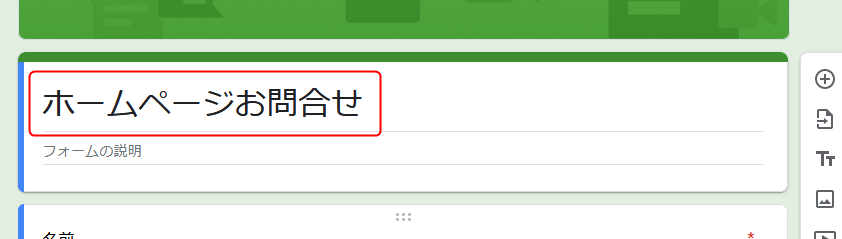
必要なフォームを設置してください。とりあえず「ホームの説明」を「ホームページお問合せ」に変更してみました。もちろん、違う名前でも構いません。
問い合わせフォームの設定をする
標準設定はGoogleアカウントがないと問い合わせできません。
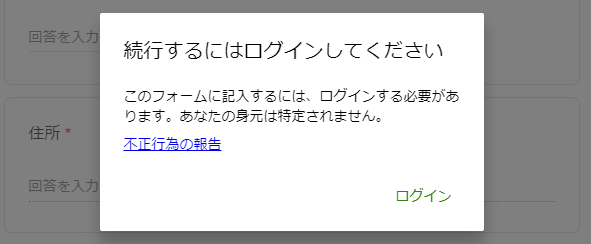
Googleアカウントにログインしていないと問い合わせできません。これでは意味がないので、誰でも問い合わせできるように設定を変更しましょう。
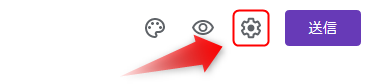
対象になる「フォーム」の編集画面にて、右上にある「設定」をクリックします。
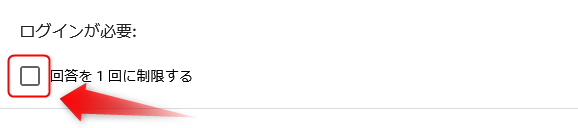
「設定」→「全般」→ログインが必要:項目にある「回答を1回に制限する」チェックボックスのマークを外せば完了です。これで、誰でも問い合わせできます。
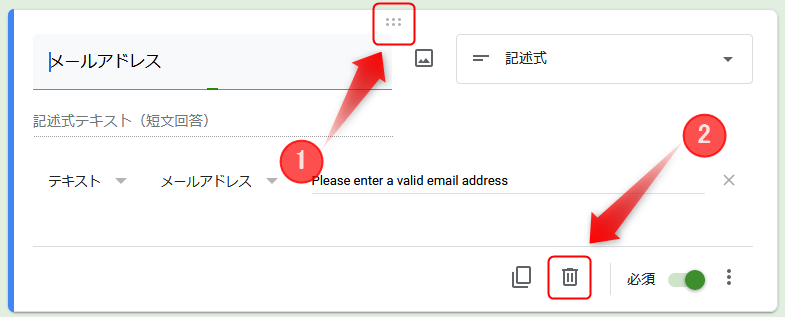
「メールアドレス入力欄」が2つになった場合には、最初にある「メールアドレス入力欄」を削除しましょう。1→2の順番でクリックすると削除できます。
以下、問い合わせ窓口の推奨設定(まとめ)
全般、項目は下記3つを変更します。
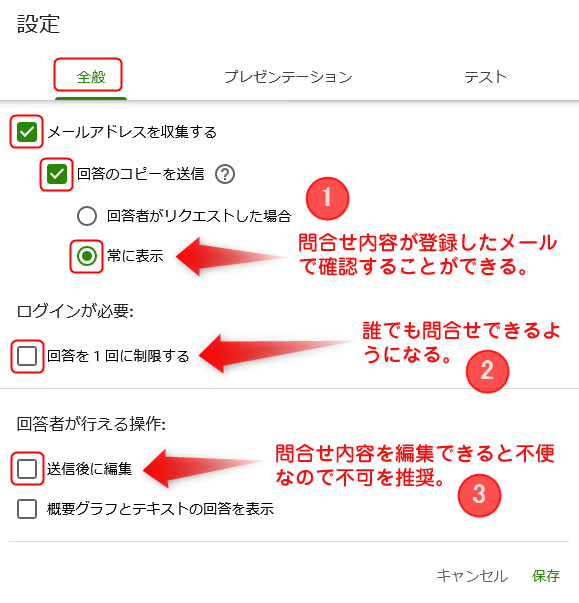
プレゼンテーション、項目は下記一つだけ変更します。
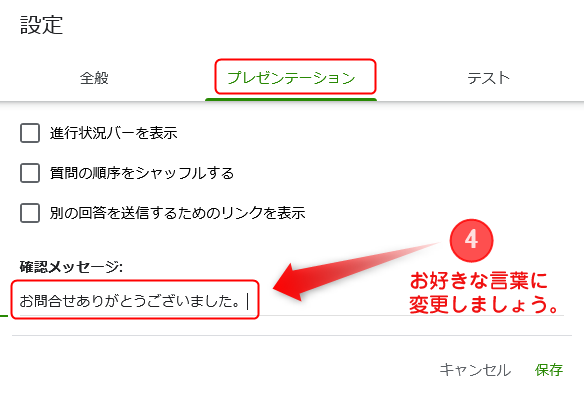
変更する理由は下記の通りです。
- 問い合わせをすると、自動的に登録したメールアドレスに問い合わせ内容を送信してくれます。問い合わせ内容を再確認できます。
- Googleアカウトが無くても誰でも問い合わせできるようになります。
- 問い合わせ後に問い合わせ内容を編集できないように変更します。
- 確認後のメッセージはお好きな言葉に変更しましょう。
問い合わせをメールでお知らせする設定
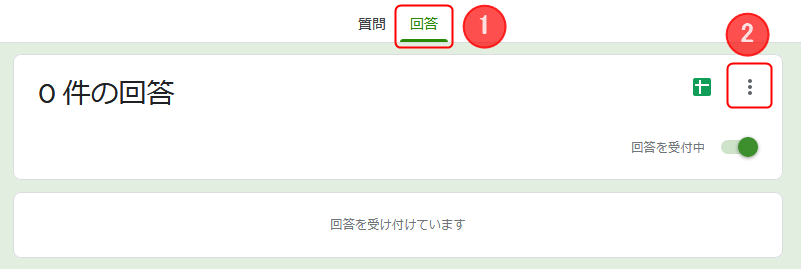
回答とはお問合せのことです。お問合せが発生したら、メールで通知してくれるように設定しましょう。1回答→2メニューをクリック。
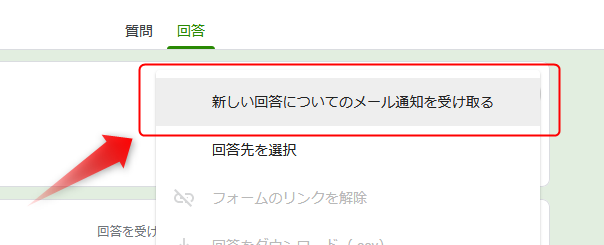
「新しい回答についてメール通知を受け取る」を選択すれば完了です。
ホームページ・ブログに問い合わせフォームを埋め込む
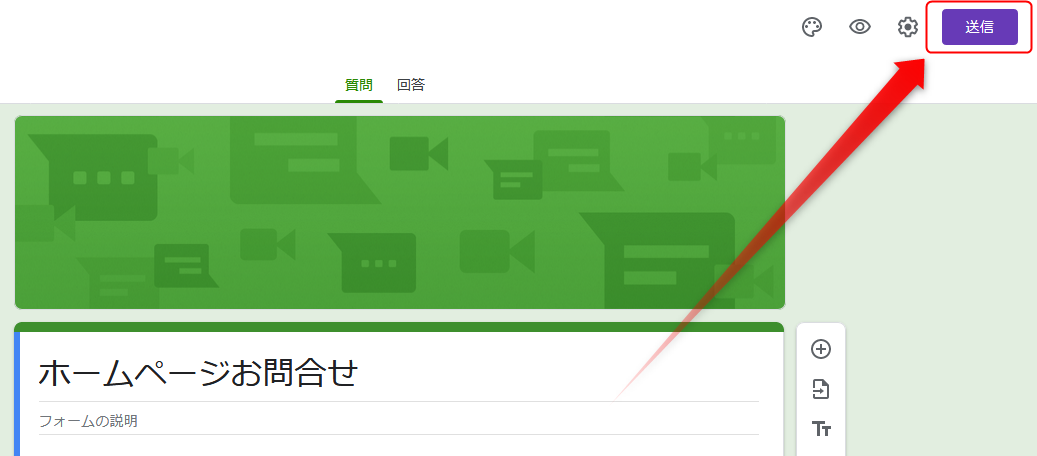
フォームの編集が画面で右上にある「送信」をクリックする。
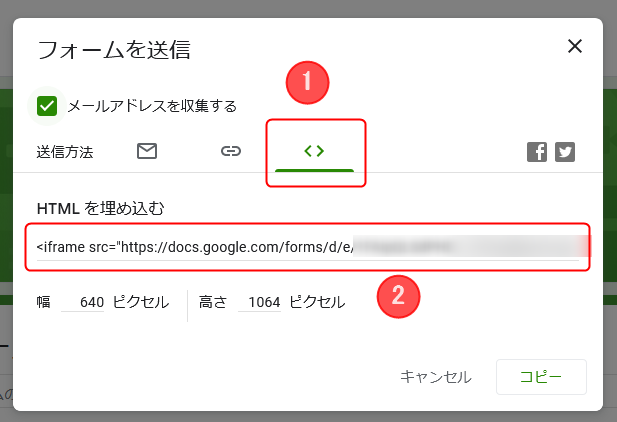
1の「<>」をクリックして「HTMLを埋め込む」のソースをコピーします。
貼り付けた完成イメージはコチラ。
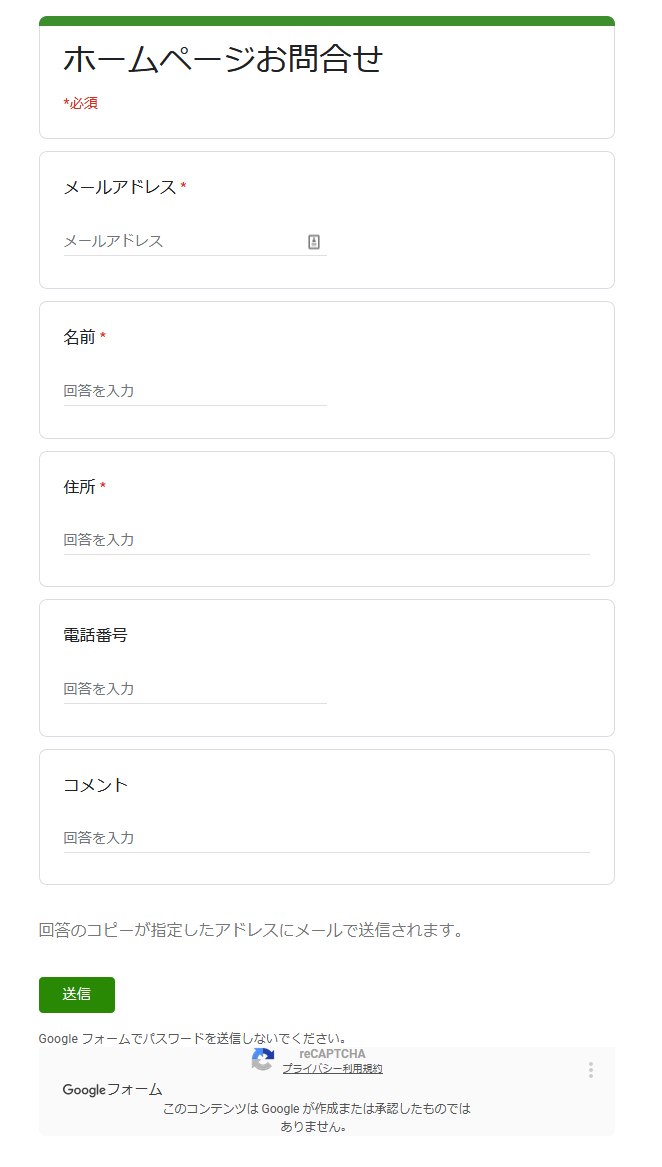
項目はテンプレートそのままで、メールアドレス欄だけ削除しました。
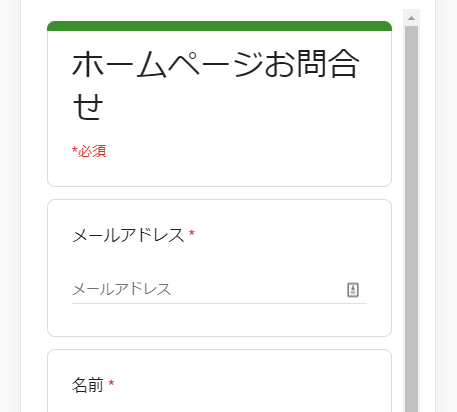
横幅は標準設定の「640px」推奨です。スマホ表示ではきちんと調整されます。レスポンシブであまり横幅を広げすぎると、文章が読みづらくなるので注意してください。
問い合わせにメールで返信をする
Googleフォームに返信機能はありません。
メールアドレスなどをコピーしてメーラーで返信しましょう。
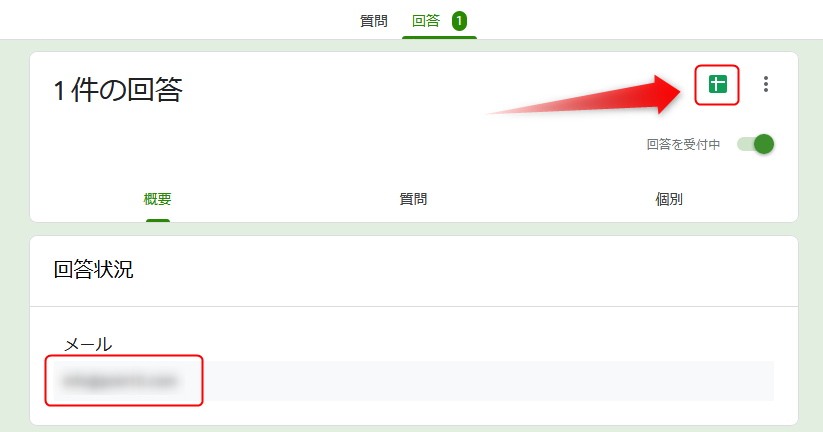
ちなみに、右上の「スプレットシート」から、問い合わせ内容を一覧で表示することもできます。ただし、顧客管理、返信機能はありません。
管理画面からメール返信したければ”formrun”を推奨。
お問い合わせを管理画面で確認して、そのままメールで返信したい方には「formrun 」という無料のメールフォーム作成ツールがオススメです。
-
-
2025年版|無料で使えるメールフォーム作成ツール8選!広告なし・埋め込み・顧客管理など徹底解説
無料で利用できるメールフォーム作成ツールを厳選してご紹介します。記事作成にあたっては、実際に各サービスを利用し、使用感や特徴を詳しく解説していきます。 インターネットを通じて無料で、お問い合わせ、資料 ...
まとめ

ブログ、ホームページなどのお問い合わせ用に、Googleフォームを導入する方法について解説しました。
とくに注意点は「回答を1回に制限する」ですね。標準設定のこのチェックマークを外さないと気軽に問い合わせができません。
あわせて読みたい
ほかにも、無料で使えるメールフォームは色々あります。
-
-
2025年版|無料で使えるメールフォーム作成ツール8選!広告なし・埋め込み・顧客管理など徹底解説
無料で利用できるメールフォーム作成ツールを厳選してご紹介します。記事作成にあたっては、実際に各サービスを利用し、使用感や特徴を詳しく解説していきます。 インターネットを通じて無料で、お問い合わせ、資料 ...
メール配信システムの比較はこちら。
-
-
【2025年】メール配信システムおすすめ15選|料金比較表と選び方
確実に届くおすすめのメール配信システムをお探しですか? ✓ 料金や初期費用をできるだけ安く抑えたい ✓ Gmailへの到達率が高いサービスを選びたい ✓ 初心者でも簡単にメルマガ・ステップメールを送り ...
メールでの問い合わせ対応の質を向上させたい方はこちら。
無料で使える予約システムはコチラ。
-
-
2025年版|無料で使えるネット予約システムを徹底比較!広告なし・アプリ対応・Google連携などわかりやすく解説
無料で使えるオンライン予約システムについて解説します。 フィットネス、ヨガなどのスクール。エステやマッサージなどのサロン。医療関係や各種イベントで予約システムを探している方は、ぜひ参考にしてみてくださ ...
無料で導入できるメール決済はコチラ。
-
-
【無料】送信メールにカード決済を導入する方法!個人も使える厳選サービスを紹介[WEB請求書・メールリンク型決済]
ネットショップやWEBサイトを持つことなく、メール送信だけでクレジットカード決済で料金を請求して回収する方法について解説します。 「メールリンク型決済」とか「オンライン請求書」と呼ばれるサービスを利用 ...
最後まで読んで頂きありがとうございました。
また新しい情報などあれば更新していきます。